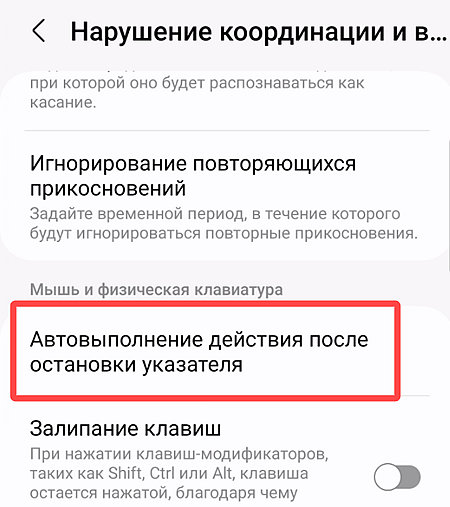Если вы используете Bluetooth-мышь со своим Android-устройством, вы можете настроить курсор мыши на автоматический щелчок, когда курсор перестаёт двигаться в течение заданного промежутка времени. Это может быть полезно для всех, кто использует мышь или аналогичное указывающее устройство со своим планшетом или смартфоном, но считает нажатие сложным или неудобным.
Некоторые из этих шагов работают только на Android 11.0 и выше.
Подключите мышь к устройству Android
Подключите мышь к устройству Android с помощью Bluetooth или USB. Подробные сведения см. в инструкциях к устройству.
Включите автоматическое нажатие (время задержки)
- Откройте приложение «Настройки» вашего android-устройства.
- Коснитесь «Специальные возможности», затем коснитесь «Автоматическое нажатие» (время ожидания). На некоторых устройствах этот параметр называется Автовыполнение действия после остановки указателя или Щелчок после того, как указатель перестанет двигаться.
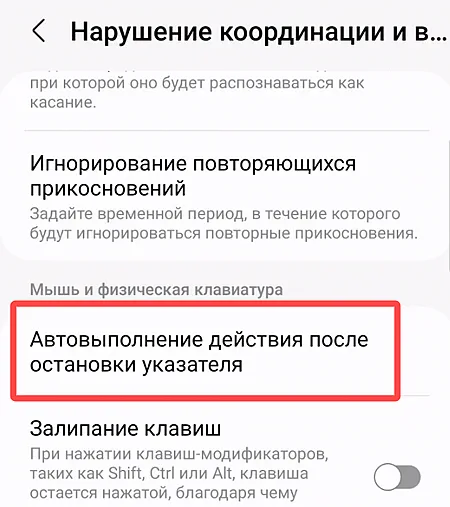
- Выберите желаемое время между прекращением движения мыши и автоматическим щелчком мыши:
- Короткое (0,2 секунды)
- Среднее (0,6 секунды)
- Длинное (1 секунда)
- Стандартное
Или используйте ползунок для точно регулировки в миллисекундах.
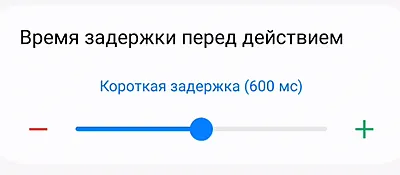
Используйте автоматический клик
- Переместите мышь в то место, которое вы хотите щелкнуть.
- Перестаньте двигать мышью.
- Щёлчок происходит автоматически.
Примечание: мы написали эти инструкции для устройств, работающих под управлением стандартной версии операционной системы Android. Вы можете обнаружить некоторые различия в представлении, если производитель настроил свою тему.